Gali neišgirsti garso „Mac“ sistemoje dėl sugadinto SMC arba PRAM / NVRAM. Be to, sugadintas ar pasenęs „macOS“ taip pat gali sukelti garso netinkamą išleidimą. Pažeistas vartotojas susiduria su klaida, kai bando leisti garsą savo sistemoje. Pranešama, kad ši problema turi įtakos beveik visiems „MacBooks“ modeliams. Kai kuriais atvejais vartotojai susidūrė su problema atnaujinę OS. 
Garsas neveikia „Mac“ Prieš tęsdamas sprendimus, perkrauti jūsų sistema. Be to, įsitikinkite nieko nėra nutildyta garso sistemos nuostatose. Be to, patikrinkite, ar galima atkurti garsą ausinės, „AirPlay“ arba „Bluetooth“ . Be to, įsitikinkite Nr. 3rdpartijos periferiniai įrenginiai yra pridedami prie jūsų sistemos (pravartu pašalinti ir jų palaikymo programinę įrangą, pvz., papildinius ar tvarkykles).
1 sprendimas: priversti išeiti iš „CoreAudioD“ proceso
Galite pastebėti klaidą, jei „CordAudioD“ procesas (kuris apdoroja visą „Mac“ garsą) yra klaidos būsenoje. Tai labai dažnas scenarijus, kuris dažniausiai įvyksta, kai vykdant procesą susidaro išimtis. Šiame kontekste problema gali būti išspręsta priverčiant palikti „Mac“ „CoreAudioD“ procesą.
- Atviras Ieškiklis tada kairiajame lango lauke spustelėkite Programos .
- Dabar spustelėkite Komunalinės paslaugos tada atidarykite Aktyvumo monitorius .
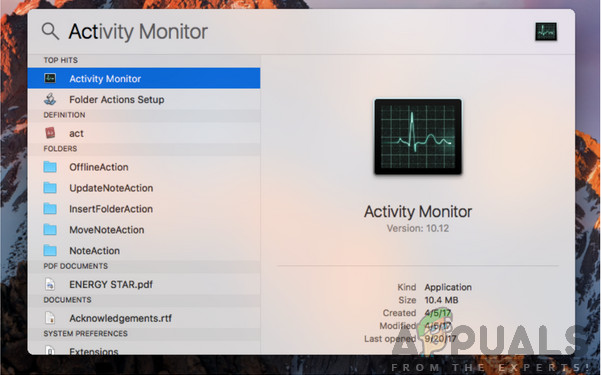
Ieškoma „Activity Monitor“ - „Mac OS“
- Tada į paieškos laukelis , įveskite „CoreAudiod“ . Dabar spustelėkite X mygtukas užbaigti procesą.
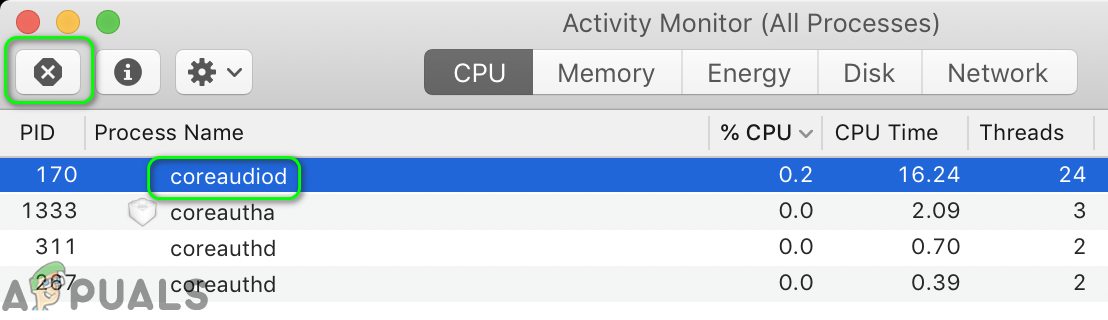
Užbaikite „CoreAudioD“ procesą „Activity Monitor“
- Dabar spustelėkite Priversti mesti .
- Tada atviras garso nuostatų sritis ir pakeisti garso lygį patikrinti, ar „Mac“ garsas veikia gerai.
- Taip pat galite naudoti šiuos dalykus komandą terminale, kad priverstinai išeitumėte iš „CoreAudiod“ proceso:
sudo killall coreaudiod

Nužudyk „CoreAudioD“ procesą per terminalą
2 sprendimas: Pasirinkite skirtingą garso išvesties įrenginį
The garsas problema gali atsirasti dėl laikino programinės įrangos trikties, dėl kurios sistema negalėjo susisiekti su garso įrenginiu. Triktį galima pašalinti pasirinkus kitą išvesties įrenginį ir tada grįžtant prie vidinių garsiakalbių.
- Atviras Sistemos nuostatos ir spustelėkite Garsas .
- Dabar atidaryta Rezultatas ir tada pasirinkite išvesties įrenginį (ne vidiniai garsiakalbiai). Jei neturite jokio kito įrenginio, pabandykite įdiegti ir naudoti virtualų įrenginį (pvz., „Sun Flower“ ar „Loopback“ ir kt.).
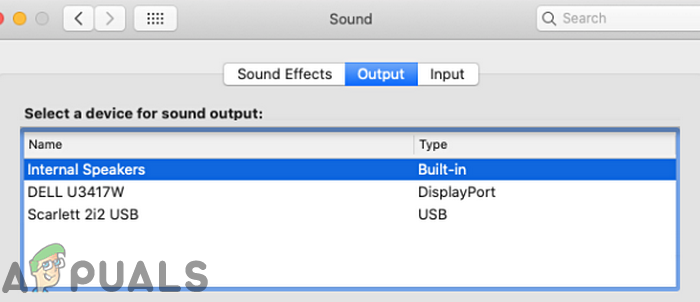
Keisti garso išvesties įrenginį
- Tada perkrauti savo sistemą ir iš naujo paleidus, grįžti garso išvestis į vidiniai garsiakalbiai ir patikrinkite, ar garso įrašas veikia gerai.
3 sprendimas: Įkelkite garso tvarkyklę iš naujo
Aptariama klaida gali kilti, jei garso tvarkyklė yra klaidos būsenoje. Tvarkyklės yra pagrindiniai komponentai, valdantys garso mechanizmą jūsų kompiuteryje ir palaikantys ryšį aparatinės įrangos lygiu. Jei jie patys yra klaidos būsenoje, susidursite su tokiomis problemomis, kaip dabar. Tokiu atveju problemą gali išspręsti garso tvarkyklės iškrovimas ir įkėlimas.
- Kurti failą kaip Darbalaukis / fix_audio.sh su šiomis komandomis:
sudo kextunload /System/Library/Extensions/AppleHDA.kext sudo kextload /System/Library/Extensions/AppleHDA.kext
- Dabar paleidimas terminalas ir išduoti šiuos komandą norėdami patikrinti, ar garso problema išspręsta:
chmod + x darbalaukis / fix_audio.sh
4 sprendimas: Ištrinkite garso nuostatų failus
Ši problema taip pat gali kilti, jei jūsų sistemos garso nuostatos yra sugadintos. Tokiu atveju garso nuostatų ištrynimas gali išspręsti problemą (nereikia jaudintis, nuostatos bus atkurtos kitą kartą paleidus sistemą).
- Atviras Ieškiklis ir eikite į šį kelią:
/ Library / Preferences / Audio
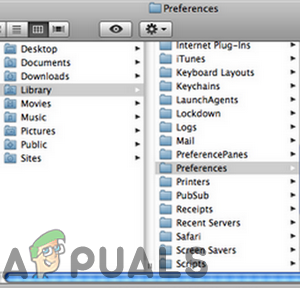
Atidarykite „Mac“ garso nuostatas
- Dabar ištrinti visus failus šioje vietoje (paprastai 2 ar 3 failai) ir tada išmesti šiukšles savo sistemos.
- Dabar perkrauti patikrinkite, ar garso problema išspręsta.
5 sprendimas: Išvalykite garso prievadą nuo „Lint“ / „šiukšlių“
Laikui bėgant pūkai ir šiukšlės gali susidaryti ausines prievadą, kuris gali priversti „Mac“ galvoti, kad ausinės yra prijungtos (jei prievado viduje matoma raudona lemputė), o „MacOS“ nukreipia garsą į tą prievadą. Tokiu atveju problemą gali išspręsti garso prievado valymas.
- Pūsk šiek tiek oro į ausinių prievadą. Galite naudoti suspausto oro skardinę arba oro pūstuvą.
- Jei tai nepadaro triuko, pabandykite purkšti mažytis elektrinis kontaktinis valiklis ausinių lizde.
- Dabar naudokite a q antgalis / segtukas / dantų krapštukas norėdami išvalyti prievadą (kad raudona lemputė nejudėtų) ir patikrinkite, ar problema išspręsta.
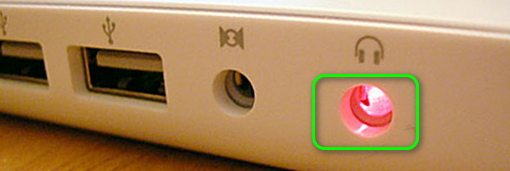
Išvalykite garso prievadą, todėl uoste nedega raudona lemputė
- Jei ne, kištukas ausines uoste ir palaukite kelias sekundes. Dabar susukti ausinių lizdas vieną kartą pagal laikrodžio rodyklę ir tada prieš laikrodžio rodyklę. Tada atjunkite ausines ir patikrinkite, ar „Mac“ garsas veikia gerai.
- Jei ne, Įdėti ausinių lizdą į prievadą bet ne iki galo , kur spusteli. Dabar vingiuoti ausinių lizdą į prievadą ir patikrinkite, ar „Mac“ nėra garso problemos.
6 sprendimas: iš naujo nustatykite SMC į numatytąjį
Sistemos valdymo valdiklis (SMC) yra lustas, atsakingas už kelias sistemos operacijas, tokias kaip šilumos valdymas, klaviatūros apšvietimas, akumuliatoriaus valdymas ir kt. Garso problema taip pat gali kilti, jei SMC neveikia tinkamai. Tokiu atveju problema gali būti išspręsta iš naujo nustatant SMC numatytuosius nustatymus.
- Išjungti jūsų „Mac“ mašina.
- Dabar paspauskite ir palaikykite „Shift“, „Control“ ir Variantas vidinės klaviatūros klavišus, tada paspauskite Maitinimo klavišas (laikykite visus 4 klavišus mažiausiai 10 sekundžių).

Iš naujo nustatykite savo SMC
- Atleiskite visus 4 klavišus po 10 sekundžių ir patikrinkite, ar garso problema išspręsta.
7 sprendimas: Atstatykite PRAM ir NVRAM į numatytuosius
NVRAM (nepastovi laisvosios kreipties atmintis) ir PRAM (parametrų RAM) yra dviejų tipų atmintinės, naudojamos visoms sistemos konfigūracijoms saugoti. Jie dažnai gali patekti į klaidų būsenas, kaip minėta oficialioje „Apple“ svetainėje. Tokiu atveju problema gali būti išspręsta iš naujo nustatant šiuos prisiminimus. Atminkite, kad laikinos ar pritaikomos konfigūracijos bus prarastos.
- Atsarginė kopija „Mac“ kompiuterį (1–4 žingsniai iš 8 sprendimo).
- Išjungti „Mac“ kompiuterį.
- Dabar paspauskite ir palaikykite šiuos klavišus, kol įjungimas jūsų mašina:
parinktis (alt) + komanda + P + R

Atstatyti PRAM / NVRAM
- „Mac“ pradės įsijungti (palaikykite 4 klavišus) ir paleisti raktai įjungti klausos paleidimo garsas už antrą kartą . Jei naudojate „Mac“ kompiuterį su „Apple T2 Security Chip“, turėtumėte atleisti 4 klavišus, kai pasirodys „Apple“ logotipas ir dings antrą kartą. Abiem atvejais gali tekti laikyti klavišus maždaug 20–30 sekundžių.
- Dabar, kai sistema įjungta, patikrinkite, ar gerai veikia jūsų „Mac“ garsas.
8 sprendimas: atnaujinkite savo sistemos „MacOS“ į naujausią versiją
„Apple“ atnaujinimai „macOS“ reguliariai pataisyti žinomas klaidas ir atsižvelgti į naujausius technologinius pasiekimus. Kartais neturint atnaujintos valdomos sistemos gali kilti problemų dėl garso išleidimo. Tokiu atveju problemą gali išspręsti atnaujinant sistemos OS naujausią versiją (suderinamumo problemos bus atmestos).
- Atviras Sistemos nuostatos „Mac“ ir pasirinkite Laiko mašina .
- Tada įjunkite Meniu juostoje rodyti „Time Machine“ . '
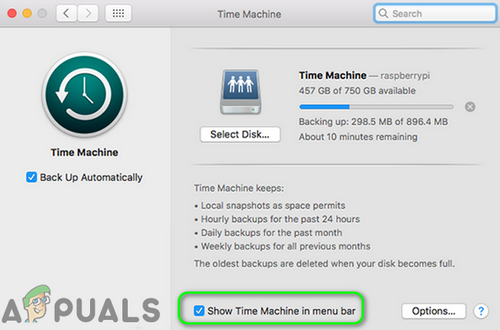
Rodyti laiko mašiną meniu juostoje
- Dabar spustelėkite „Time Machine“ piktograma (šalia dešiniojo meniu juostos kampo) ir pasirinkite Kurti atsarginę kopiją dabar .
- Tada laukti „Time Machine“ atsarginės kopijos užbaigimui.
- Vėl paleiskite Sistemos nuostatos „Mac“ ir spustelėkite Programinės įrangos atnaujinimas .
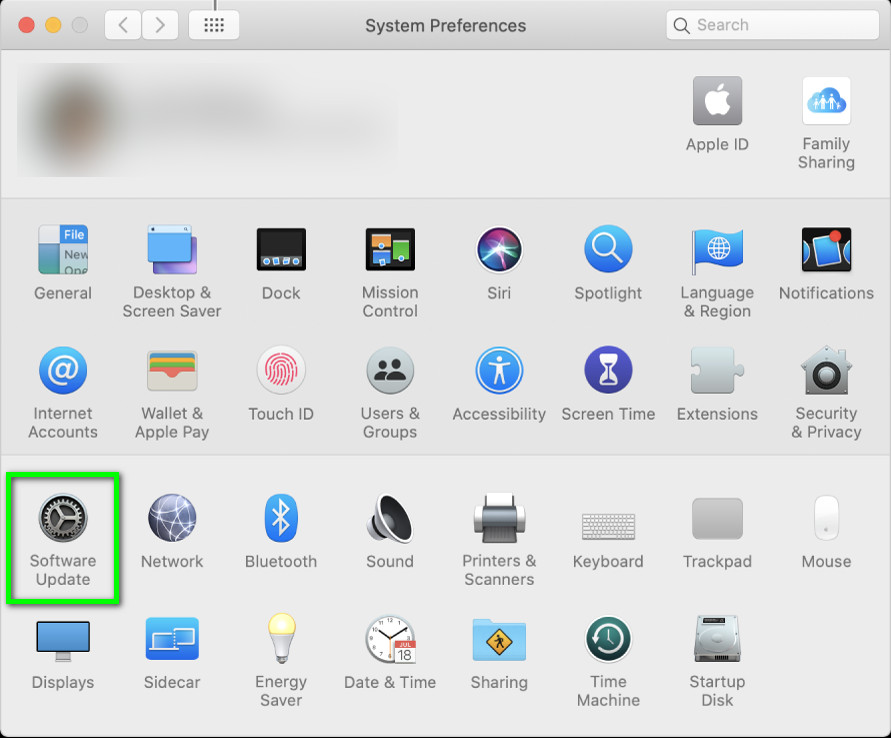
Sistemos nuostatose atidarykite programinės įrangos naujinimą
- Jei yra atnaujinimo, spustelėkite mygtuką Atnaujinti dabar mygtuką ir leiskite atnaujinimo procesą užbaigti.
- Tada perkrauti ir patikrinkite, ar garso problema išspręsta.
9 sprendimas: pašalinkite nesuderinamas programas
Programos dalijasi sistemos ištekliais „MacOS“ aplinkoje. Galite pastebėti klaidą, jei kita programa kišasi į sistemos garso modulių darbą. Šiame kontekste problemą gali išspręsti nesuderinamų programų pašalinimas.
- Išeiti visų jūsų sistemos programų.
- Dabar paleiskite Ieškiklis tada atidarykite Programos aplanką.
- Dabar Išmesti visos programos gali būti problema. Boom 2 , Paralelės , Išvalykite „Mac“ (patikrinkite, ar „Clean My Mac“ išjungė „CoreAudiod“ paslaugą) ir su garsu susijusios programos (įrašymo programos ir t. t.) yra žinoma, kad sukuria garso problemą „Mac“.
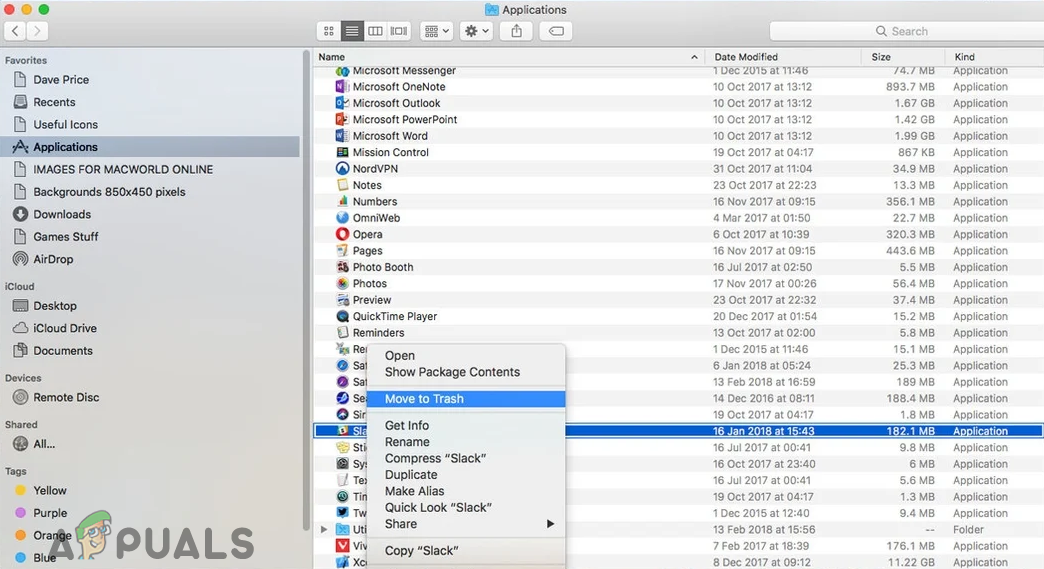
Pašalinkite programas iš „Mac“
- Pašalinę nesuderinamas programas, perkrauti ir patikrinkite, ar „Mac“ nėra klaidos.
10 sprendimas: prisijunkite per kitą vartotojo abonementą
Paprastai vartotojo abonementas „Mac“ kompiuteryje nesugadinamas, tačiau visada yra išimčių. Garso problema gali būti sugadintos vartotojo abonemento rezultatas. Šiame kontekste problema gali būti išspręsta prisijungus per kitą vartotojo abonementą. Jei jūsų kompiuteryje jau sukonfigūruota kita vartotojo paskyra, naudokite ją prisijungdami prie sistemos. Jei ne, vykdykite toliau pateiktas instrukcijas, kad sukurtumėte kitą vartotojo abonementą savo „Mac“.
- Atviras Sistemos nuostatos ir tada eikite į Vartotojai ir grupės .
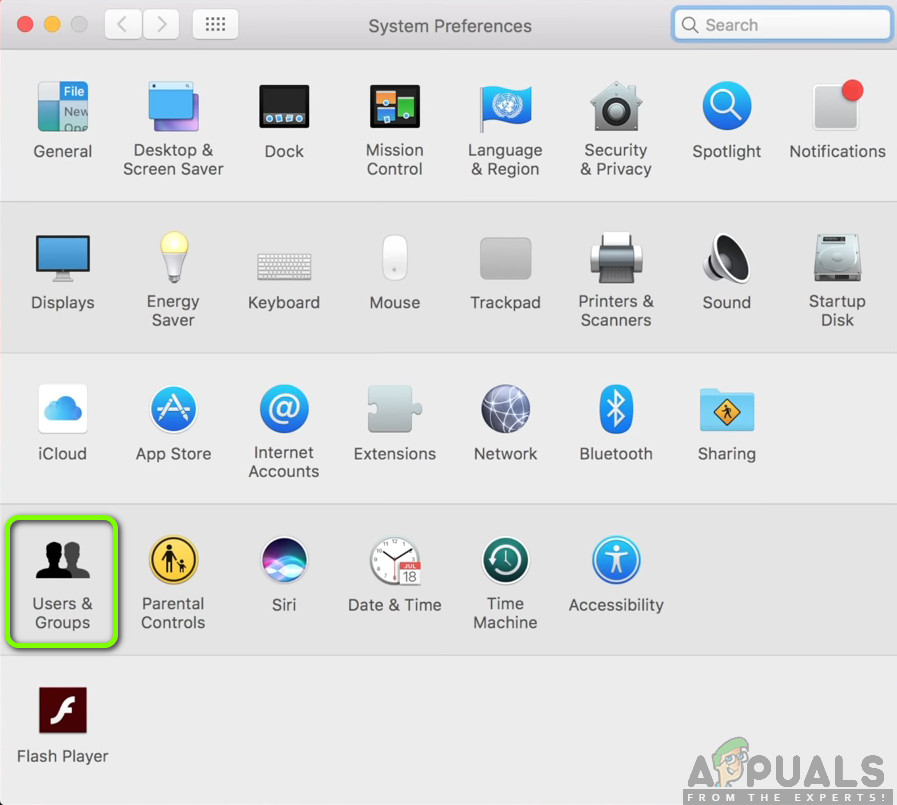
Vartotojai ir grupės sistemos nuostatose - „macOS“
- Dabar spustelėkite pliuso mygtukas (apatiniame kairiajame ekrano krašte) ir naujame lange pridėkite išsamią informaciją pagal jūsų reikalavimus.
- Tada spustelėkite Sukurti vartotoją ir Atsijungti iš einamosios sąskaitos.
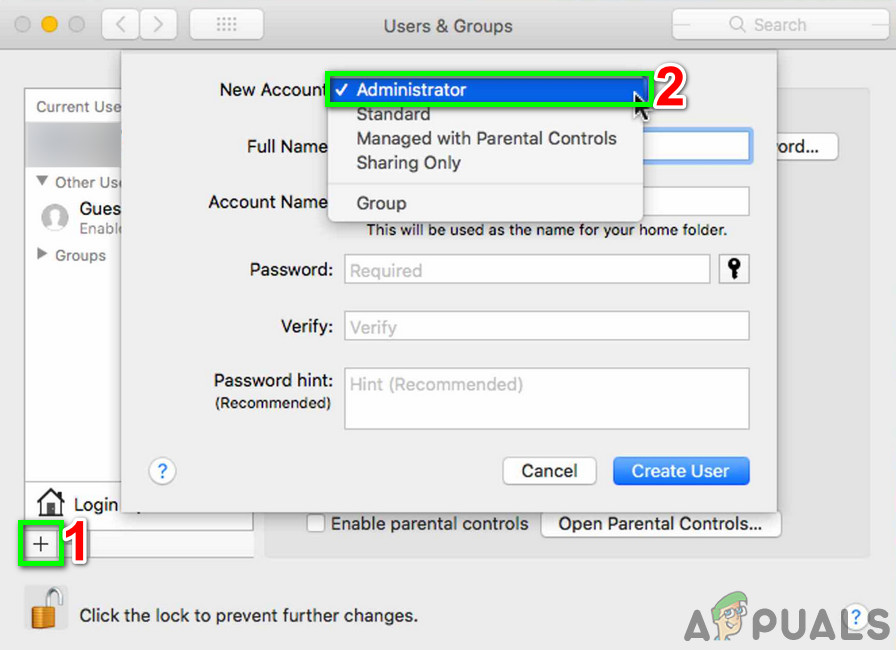
Sukurkite naują vartotoją „MacBook“
- Dabar perkrauti kompiuterį ir iš naujo paleisdami, prisijunkite prie naujai sukurtos paskyros ir patikrinkite, ar garso problema išspręsta. Jei taip, tada vėl prisijunkite prie savo pagrindinės paskyros ir patikrinkite, ar joje nėra klaidos.
11 sprendimas: iš naujo įdiekite savo sistemos OS
Jei iki šiol niekas nepadėjo, tai problema greičiausiai kyla dėl sugadinto OS diegimo. Tokiu atveju iš naujo įdiegę OS gali išspręsti problemą.
- Sukurti atsarginė kopija jūsų sistemos (8 sprendimo 1–4 žingsniai).
- Išjungti iškart po paleidimo garso paspauskite ir palaikykite Komanda-R mygtukus, kol pasirodys „Apple“ logotipas.
- Dabar, Komunalinės paslaugos Meniu, pasirinkite Disko įrankis ir tada spustelėkite Tęsti mygtuką.
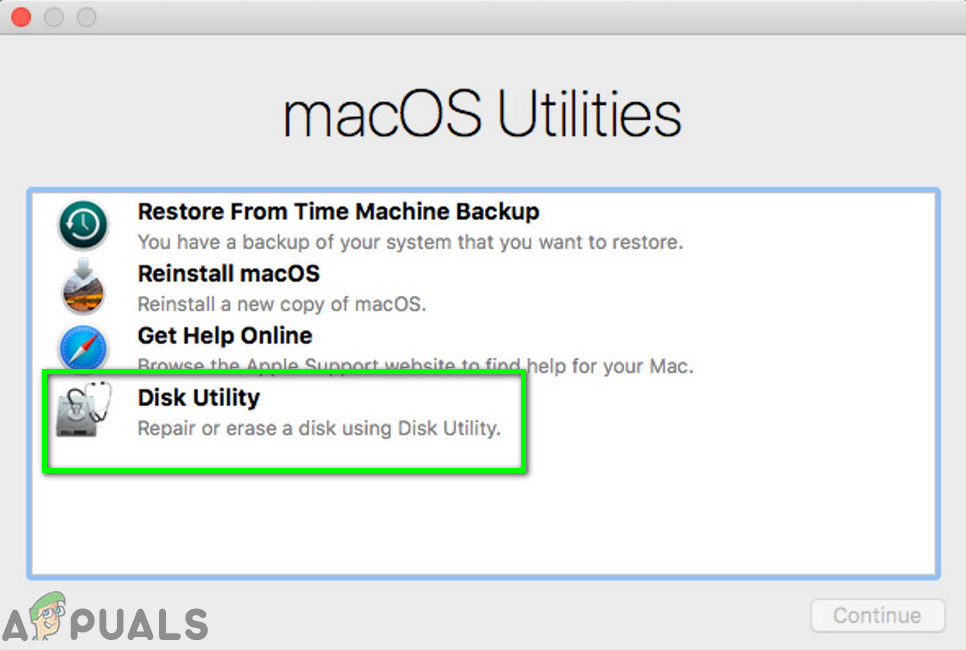
Atidarykite Disk Utility
- Tada Disk Utility, pasirinkite diską (paprastai įterptas įrašas) iš „Device“ sąrašo.
- Dabar Disko įrankis įrankių juostoje spustelėkite Ištrinti piktogramą.
- Dabar atsidarys skydelis. Skydelyje nustatykite formato tipas pagal jūsų reikalavimus.
- Tada spustelėkite Taikyti mygtuką ir laukti proceso užbaigimui.
- Dabar spustelėkite padaryta mygtuką ir mesti Disk Utility.
- Tada grįžkite į Komunalinės paslaugos Meniu ir pasirinkite Iš naujo įdiekite „macOS“ .
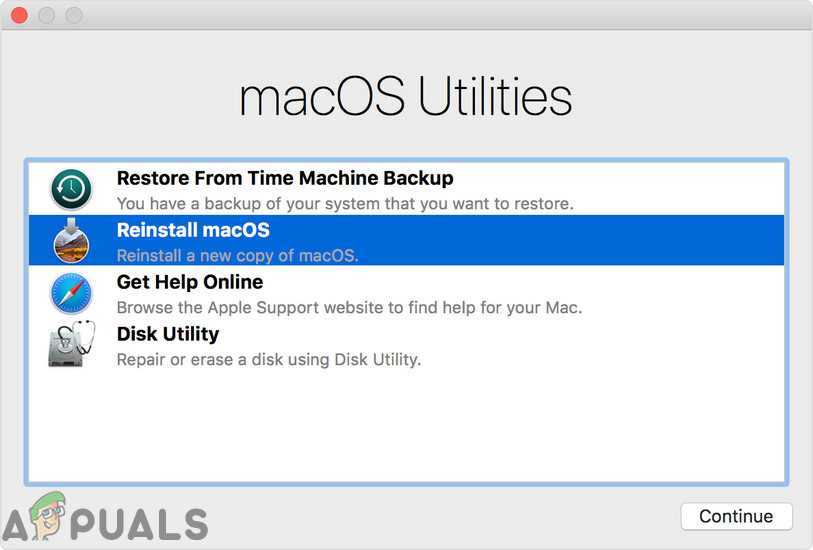
Iš naujo įdiekite „macOS“
- Dabar spustelėkite Tęsti mygtuką ir tada sekite instrukcijas ekrane, kad užbaigtumėte pakartotinio diegimo procesą. Turėkite omenyje neatkurti iš atsarginės kopijos (įskaitant „Time Machine“).
- Tikimės, kad baigus iš naujo įdiegti „MacOS“, garso problema bus išspręsta.
Jei jums niekas nepadėjo, garso klausimas gali būti a aparatinės įrangos problema ir jūs turite apsilankyti „Genius“ bare. Bet tai bus gera mintis taisyti sistemos leidimus prieš apsilankant „Genius“ bare.
Žymos „Mac“ klaida 7 minutes perskaityta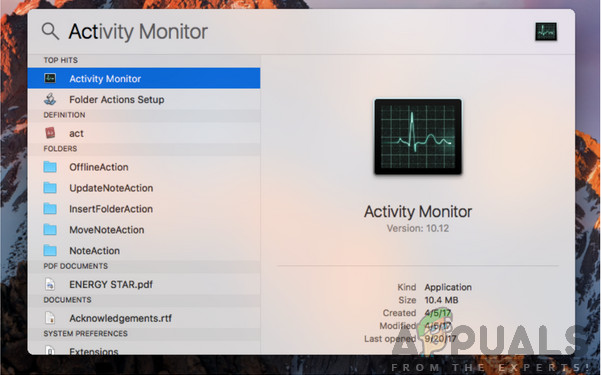
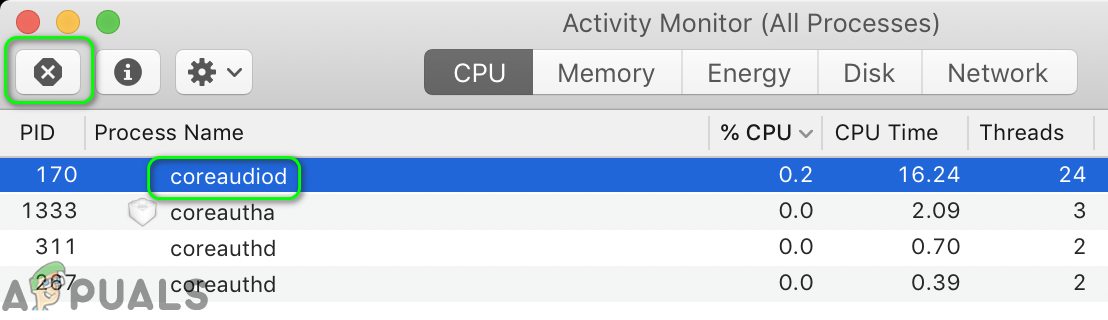
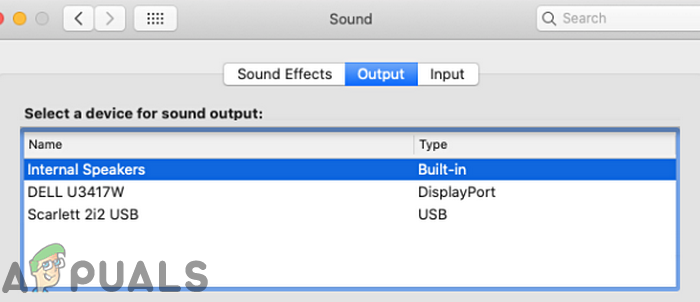
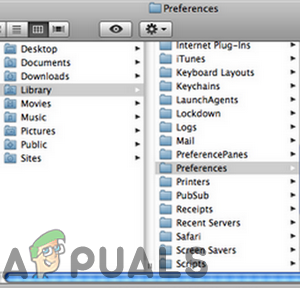
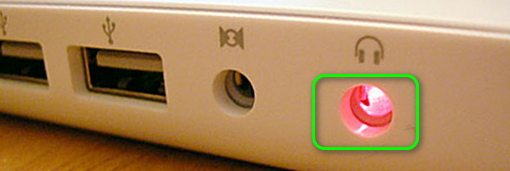


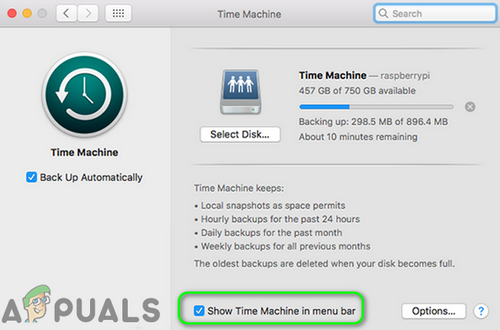
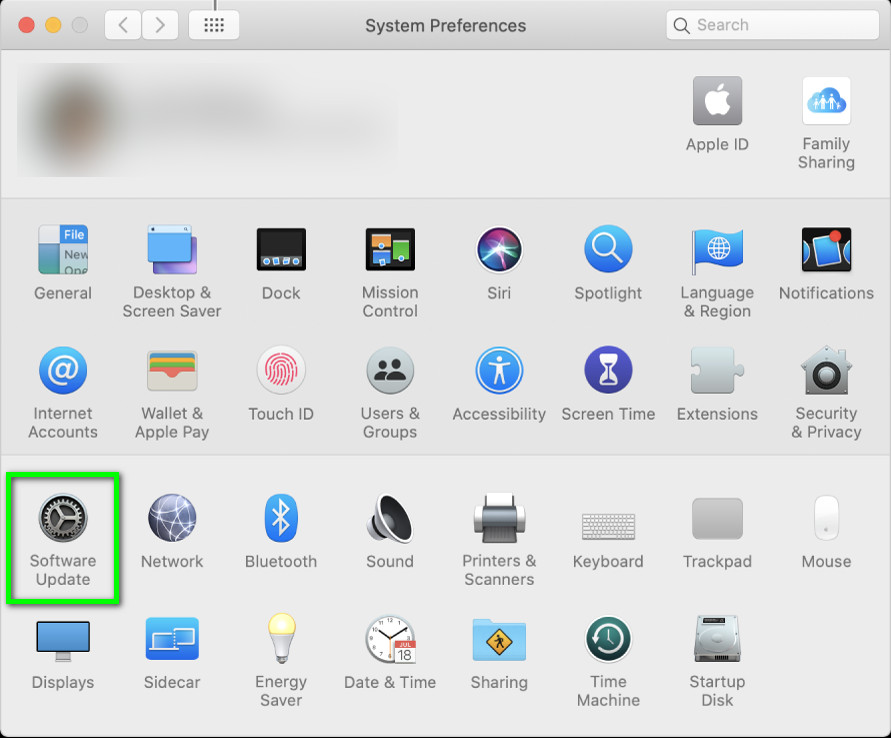
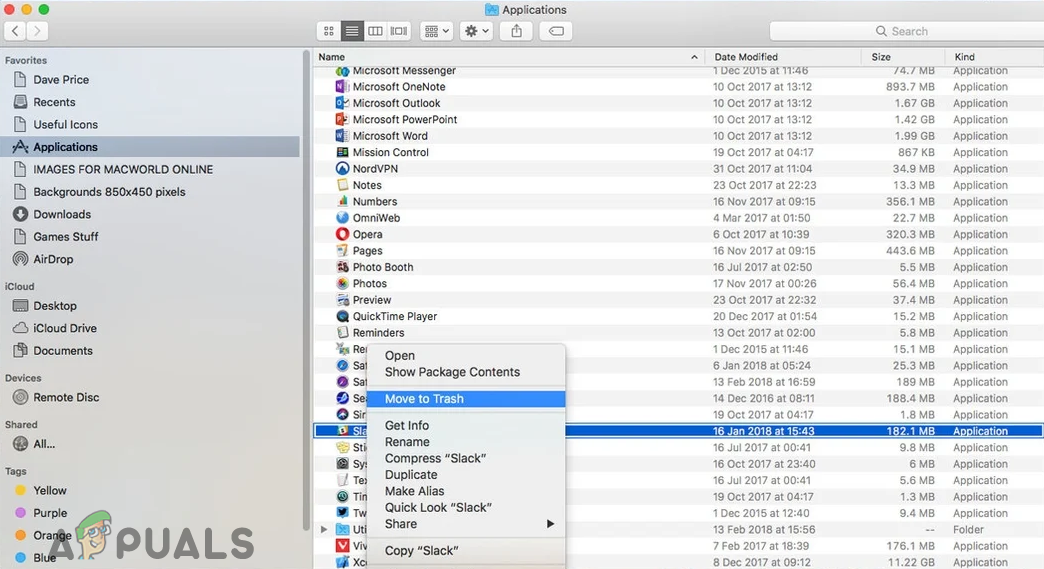
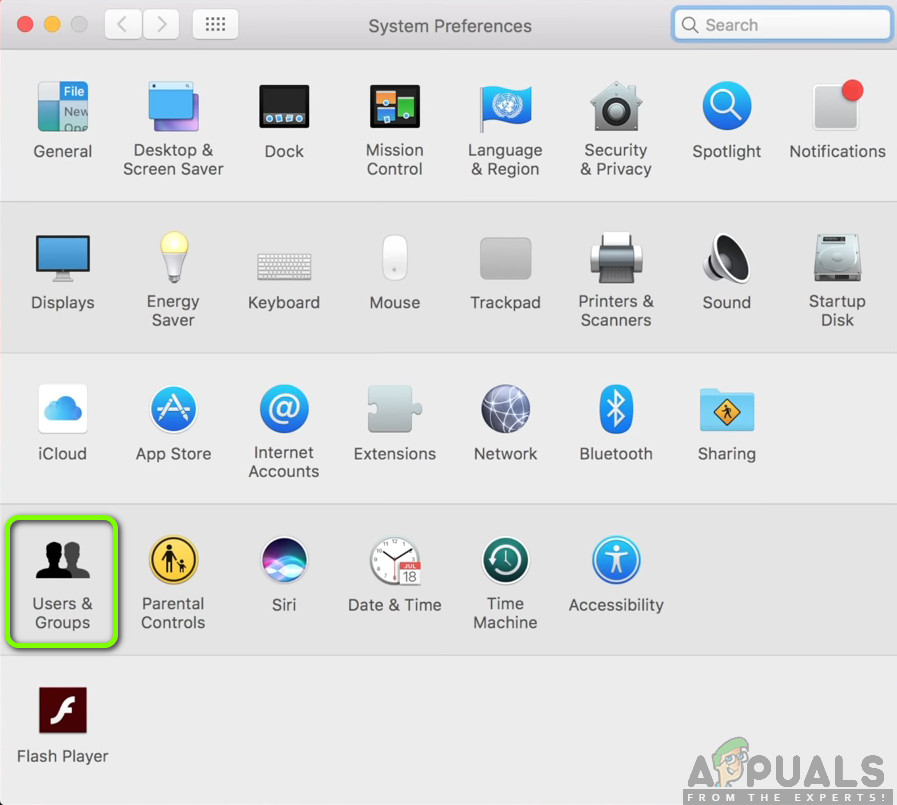
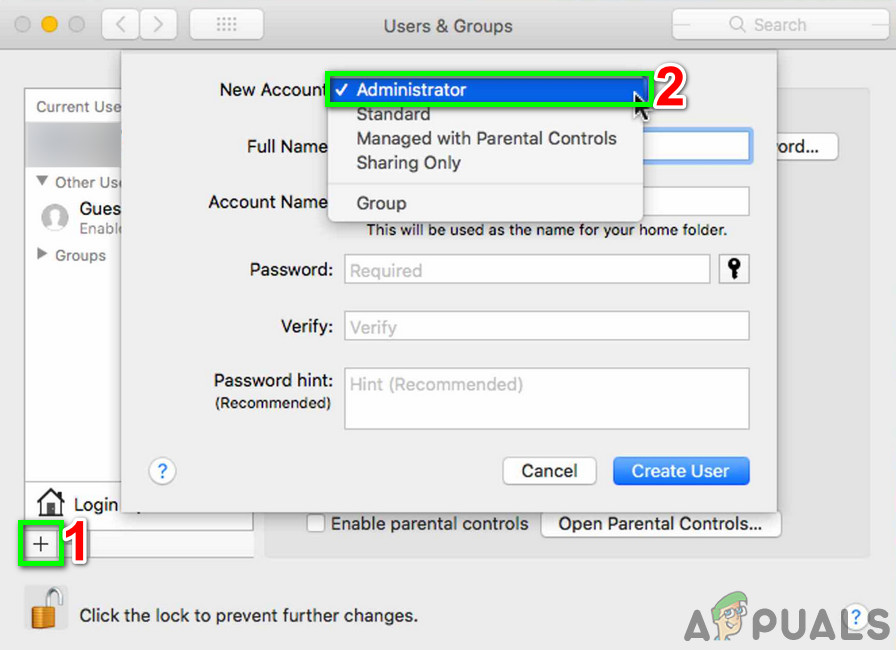
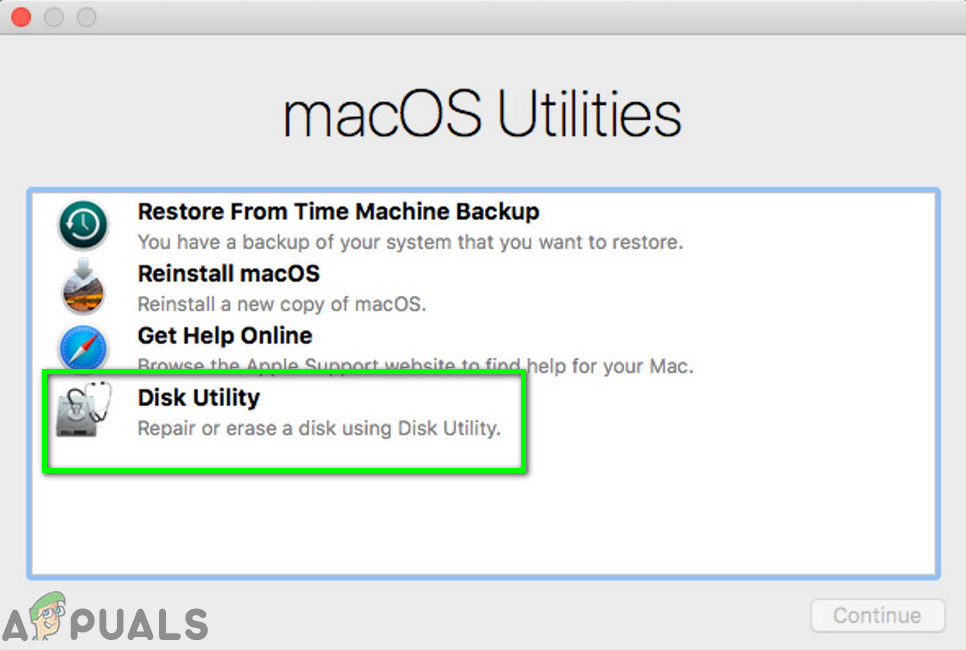
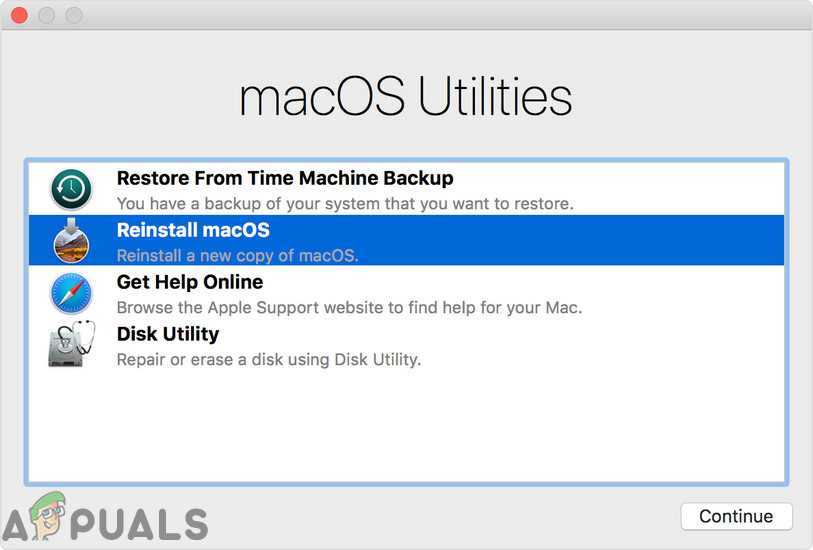















![[FIX] COD Modern Warfare „Klaidos kodas: 590912“](https://jf-balio.pt/img/how-tos/57/cod-modern-warfare-error-code.jpg)


![[FIX] „Hulu“ Mes nustatėme klaidą keisdami profilius](https://jf-balio.pt/img/how-tos/80/hulu-we-encountered-an-error-when-switching-profiles.png)




